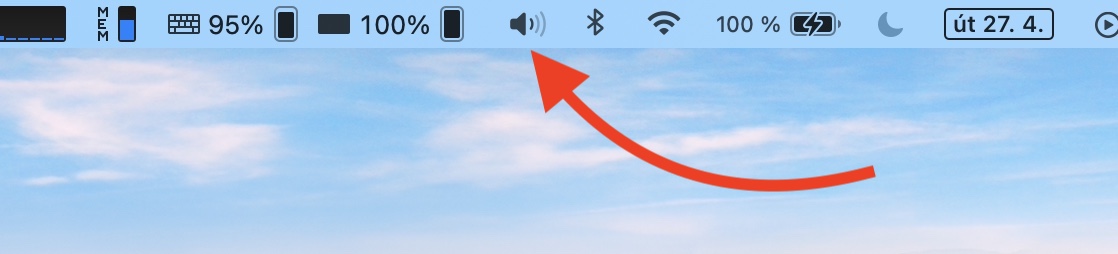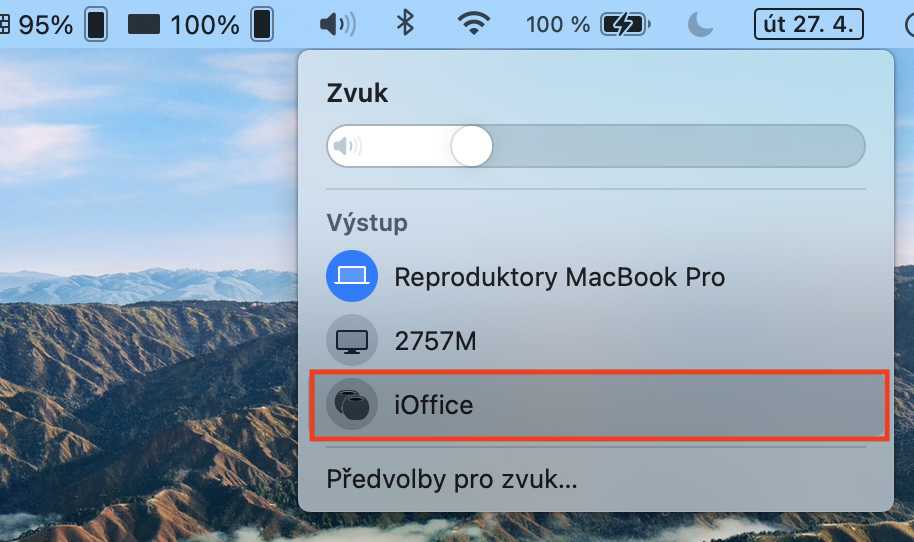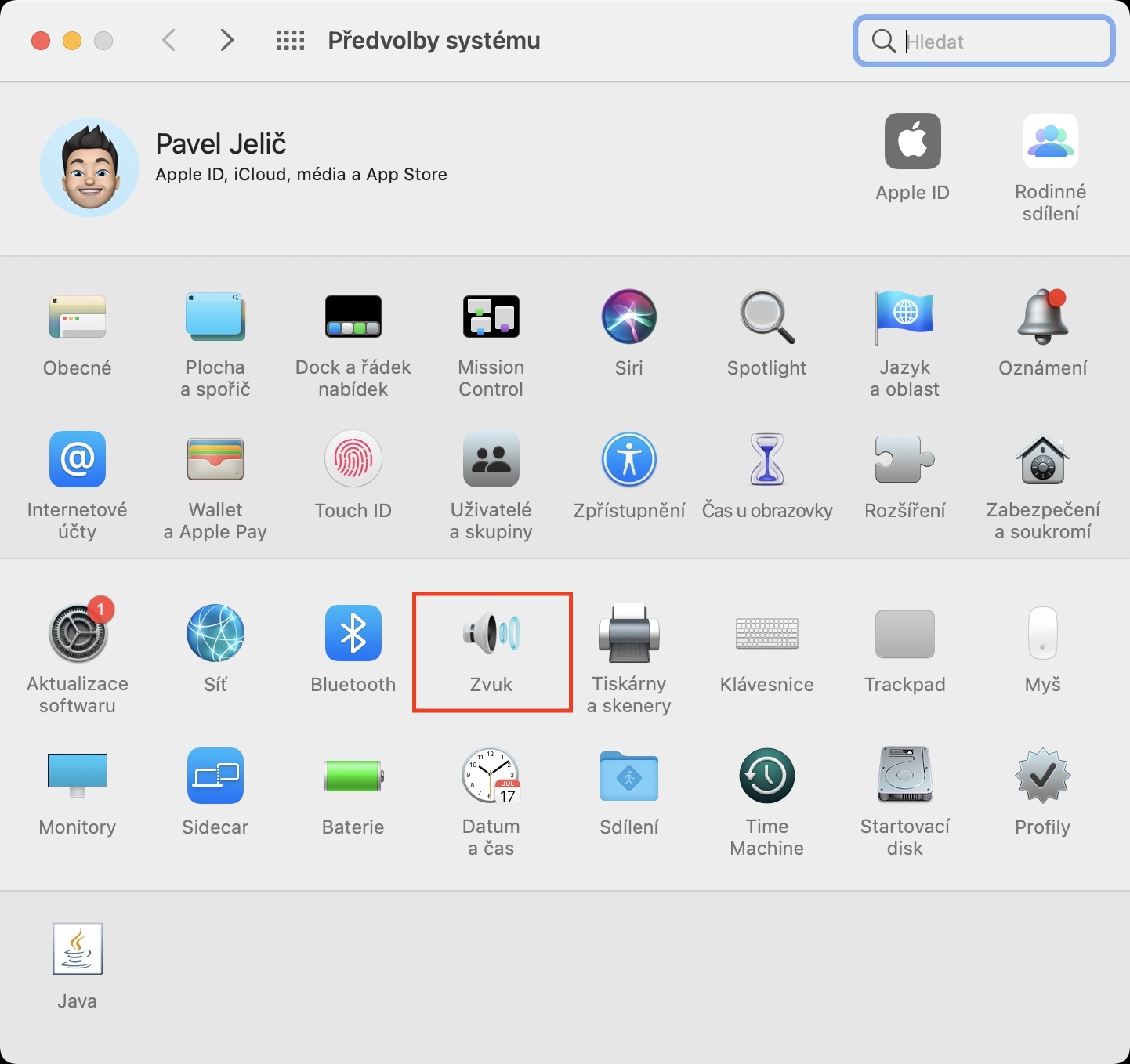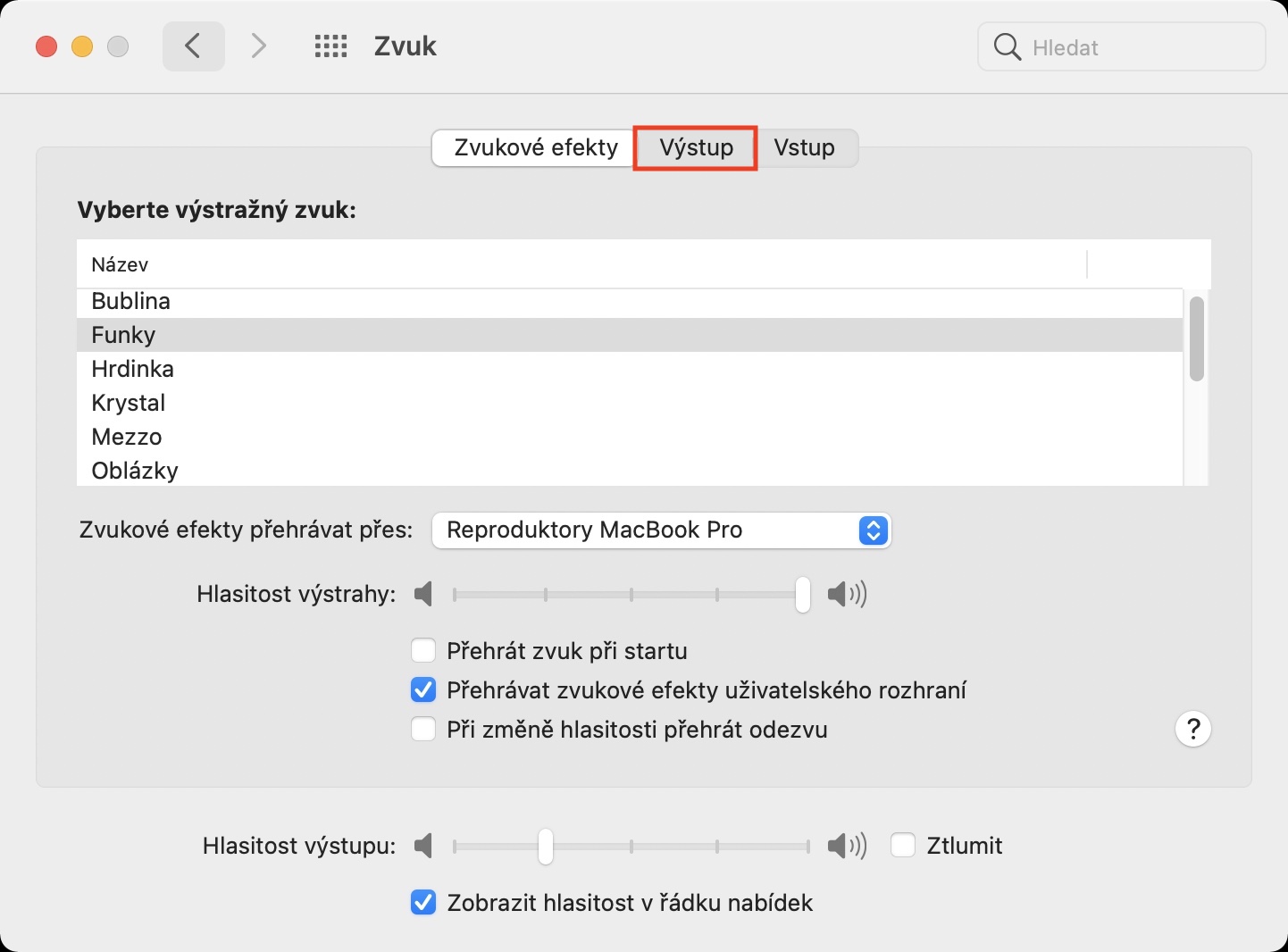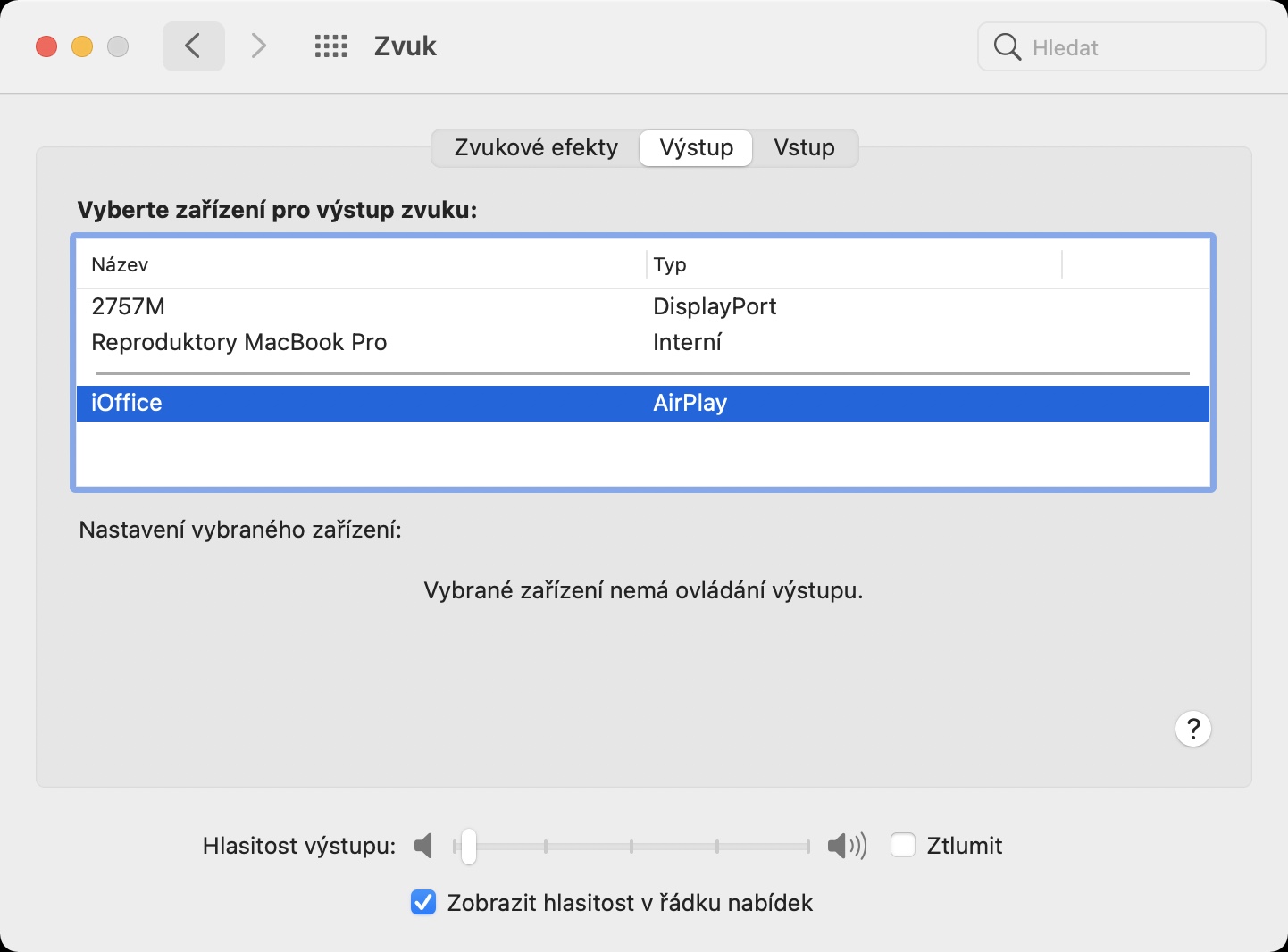W przeszłości, jeśli chciałeś używać dwóch stereofonicznych HomePodów (mini) na komputerze Mac lub MacBooku jako wyjściowych urządzeń audio, musiałeś podążać bardzo krętą ścieżką. Najpierw trzeba było wybrać HomePody w aplikacji Muzyka, których również nie wolno było zamknąć, a następnie przejść do specjalnej aplikacji i ustawić tam wyjście. Kiedy jednak pojawiły się pierwsze wersje beta systemu macOS 11.3 Big Sur, w końcu stało się jasne, że ta skomplikowana procedura się skończyła i że nadal będzie można przełączyć wyjście na stereofoniczne HomePody dwoma kliknięciami.
Mogłoby być interesują Cię

Jak używać dwóch stereofonicznych HomePodów do odtwarzania dźwięku na komputerze Mac
System operacyjny macOS 11.3 Big Sur jest już wreszcie dostępny publicznie, od wczoraj, kiedy wieczorem Apple wypuściło go na rynek. Oznacza to, że po aktualizacji możesz skorzystać z prostej opcji przełączania odtwarzania pomiędzy dwoma stereofonicznymi urządzeniami HomePod. Jeśli więc masz komputer Mac lub MacBook zaktualizowany do systemu macOS 11.3 Big Sur, wykonaj poniższe kroki, aby skonfigurować dwa stereofoniczne głośniki HomePod (mini) jako urządzenia wyjściowe:
- Najpierw upewnij się, że tak jest oba HomePody w zasięgu (i oczywiście ustawić jako stereofoniczny para).
- Gdy już to zrobisz, kliknij górny pasek komputera Mac ikona dźwięku.
- Spowoduje to wyświetlenie menu urządzenia wyjściowego audio.
- W tym menu znajdź stuknij dwa stereofoniczne głośniki HomePod.
- Twój Mac natychmiast się z nimi połączy i będziesz mógł zacząć używać ich jako urządzenia wyjściowego.
Oprócz powyższej procedury możesz także ustawić oba HomePody tak, aby odtwarzały dźwięk w preferencjach systemowych. Po prostu dotknij lewego górnego rogu ikona , a następnie dalej Preferencje systemu… Gdy to zrobisz, pojawi się nowe okno ze wszystkimi sekcjami umożliwiającymi edycję preferencji systemowych. Kliknij sekcję tutaj Dźwięk, u góry kliknij opcję Wyjście i znajdź tutaj w tabeli dotknij HomePods. Jeśli chodzi o konfigurację stereo HomePods, nie jest to nic skomplikowanego. Jeśli Twój iPhone rozpozna, że w HomePod został dodany drugi HomePod, automatycznie zaoferuje opcję „połączenia”. Alternatywnie możesz nawiązać połączenie, przechodząc do Gospodarstwa domowe, kde przytrzymaj palec na HomePodzie, a następnie przesuń poniżej do ustawień. Tutaj po prostu dotknij przycisk, aby utworzyć parę stereo i postępuj zgodnie z instrukcjami wyświetlanymi na ekranie.